خطأ 0x80070780 ، لا يمكن الوصول إلى الملف بواسطة النظام
إذا حاولت الوصول إلى بعض الملفات أو المجلدات على جهاز الكمبيوتر الذي يعمل بنظام Windows 10 أو محرك الأقراص الثابتة الخارجي أو أجهزة USB الأخرى ولكنك واجهت رسالة الخطأ لا يمكن للنظام الوصول إلى الملف(The file cannot be accessed by the system) برمز الخطأ المصاحب 0x80070780 ، فهذا المنشور يهدف إلى اساعدك.
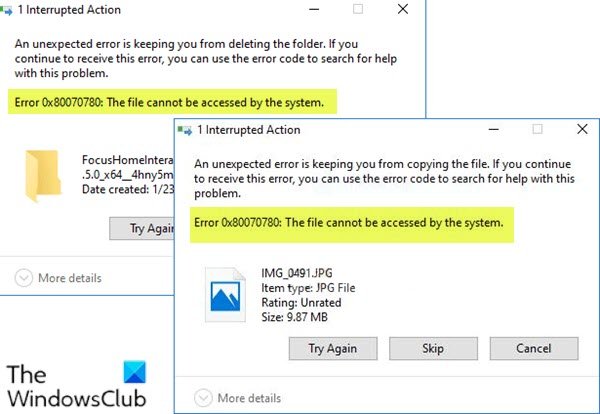
خطأ 0x80070780 ، لا يمكن الوصول إلى الملف بواسطة النظام
إذا كنت تواجه هذه المشكلة ، فيمكنك تجربة الحلول الموصى بها أدناه بدون ترتيب معين ومعرفة ما إذا كان ذلك يساعد في حل المشكلة.
- (Run Windows File)قم بتشغيل مستكشف أخطاء (Folder Troubleshooter)الملفات والمجلدات في Windows
- قم بتشغيل CHKDSK
- قم(Carry) بتنفيذ عملية الملف في الوضع الآمن(Safe Mode)
- استخدم Robocopy
- أعد تثبيت برنامج تشغيل القرص
- بيانات النسخ الاحتياطي وتنسيق محرك الأقراص
دعنا نلقي نظرة على وصف العملية المتضمنة فيما يتعلق بكل حل من الحلول المدرجة.
قبل تجربة أي من هذه الحلول ، تأكد من تسجيل الدخول كمسؤول على جهاز Windows 10 الخاص بك وجرب تشغيل المجلد / الملف. إذا لم ينجح الأمر ، يمكنك الآن المتابعة على النحو التالي.
1] قم بتشغيل مستكشف أخطاء (Folder Troubleshooter)الملفات(Run Windows File) والمجلدات في Windows
يمكنك تشغيل مستكشف أخطاء الملفات والمجلدات في Windows ومصلحها ومعرفة ما إذا كان سيتم حل المشكلة. سيقوم المعالج تلقائيًا بتشخيص وإصلاح المشكلات المتعلقة بالملفات والمجلدات - قد تتضمن هذه المشكلات عدم القدرة على حذف الملفات أو المجلدات من " سلة المحذوفات(Recycle Bin) " ، أو المشكلات المتعلقة بمحاولة نسخ ملف أو نقله أو إعادة تسميته أو حذفه.
2] تشغيل CHKDSK
قد تواجه هذه المشكلة بسبب خطأ في النظام أو وجود قطاعات تالفة على القرص الصلب. في هذه الحالة ، يمكنك تشغيل CHKDSK (run CHKDSK ) على كل من محرك الأقراص الداخلي والخارجي ومعرفة ما إذا كان سيتم حل المشكلة. يمكنك تشغيل CHKDSK مع برنامج جهة خارجية(run CHKDSK with third-party software) إذا كنت تريد ذلك.
3] تنفيذ(Carry) عملية الملف في الوضع الآمن(Safe Mode)
قم بتشغيل Windows 10 في الوضع الآمن(Boot Windows 10 in Safe Mode) أو قم بإجراء تمهيد نظيف(perform a Clean Boot) ثم حاول إجراء عملية النسخ واللصق والتحرير وما إلى ذلك ، الملف الذي تريده. من المرجح أن تساعد.
4] استخدم Robocopy
إذا كنت تواجه هذا الخطأ عند محاولة نسخ الملفات من موقع إلى آخر باستخدام وظيفة نقل الملفات الأصلية الافتراضية في نظام التشغيل Windows 10(Windows 10) ، فيمكنك تجربة أداة سطر الأوامر Robocopy المضمنة .
5] أعد تثبيت برنامج تشغيل القرص
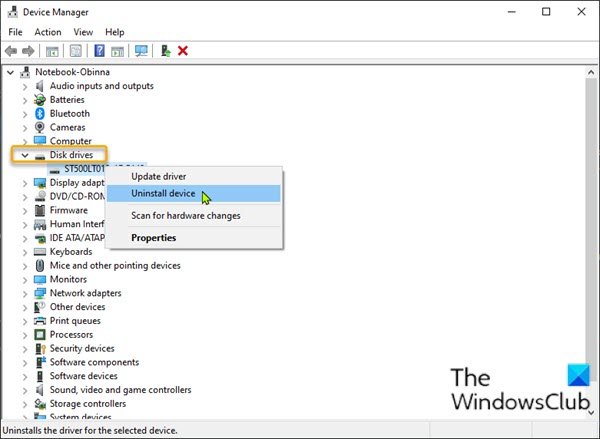
تعد مشكلات برنامج تشغيل الجهاز(Device) من الأسباب المحتملة أيضًا ، مثل USB الذي لم يكتشفه Windows 10 ، مما قد يجعل الوصول إلى الملفات غير ممكن. لاستبعاد احتمال حدوث مشكلات في برنامج التشغيل ، تحتاج إلى إعادة تثبيت برنامج تشغيل الجهاز . إليك الطريقة:
- قم بتوصيل محرك أقراص USB بجهاز الكمبيوتر الخاص بك إذا كان هذا هو المكان الذي تحدث فيه المشكلة.
- اضغط على Windows key + X لفتح قائمة Power User.
- اضغط على مفتاح M على لوحة المفاتيح لفتح إدارة الأجهزة(Device Manager) .
- بمجرد دخولك إلى Device Manager ، قم بالتمرير لأسفل عبر قائمة الأجهزة المثبتة وقم بتوسيع قسم محركات الأقراص (Disk drives ) .
- بعد ذلك ، انقر بزر الماوس الأيمن على محرك أقراص USB واختر إلغاء تثبيت الجهاز(Uninstall device) .
- انقر فوق " موافق(OK) " عند المطالبة لتأكيد الإزالة.
عند اكتمال عملية إلغاء التثبيت ، افصل محرك أقراص USB وأعد تشغيل الكمبيوتر. عند التمهيد ، أعد توصيل محرك أقراص USB بجهاز الكمبيوتر ، وسيقوم Windows 10 تلقائيًا بإعادة تثبيت برنامج التشغيل. جرب إجراء الملف / المجلد الذي قمت به سابقًا ومعرفة ما إذا كانت العملية قد اكتملت دون المشكلة المطروحة. خلاف ذلك(Otherwise) ، جرب الحل التالي.
6] قم بتهيئة محرك الأقراص
يمكن أن يساعد تنسيق محرك الأقراص في حل أخطاء نظام الملفات وقد يساعد في إصلاح بعض أخطاء القرص التي قد تؤدي إلى الخطأ في التركيز.
ستؤدي التهيئة إلى مسح جميع الملفات الموجودة على محرك الأقراص ، لذا انسخ ملفاتك( your files) احتياطيًا إلى جهاز خارجي آخر أو خدمة تخزين سحابي(cloud storage service) ، قبل تهيئة محرك الأقراص الداخلي(formatting the internal drive) أو تهيئة محرك الأقراص الخارجي(formatting the external drive) ، حسب الحالة.
أتمنى أن يساعدك هذا!
منشور ذو صلة(Related post) : هناك خطأ غير متوقع يمنعك من حذف الملف ، الخطأ 0x800710FE أو 0x8007112a(An unexpected error is keeping you from deleting the file, Error 0x800710FE or 0x8007112a) .
Related posts
Reopen المجلدات المغلقة مؤخرا، الملفات، البرامج، ويندوز
ما هو Windows.edb file في Windows 10
ما هو PLS file؟ كيفية إنشاء PLS file في Windows 11/10؟
ما هو PPS file؟ كيفية تحويل PPS إلى PDF في Windows 11/10؟
كيفية فتح ملفات .aspx على الكمبيوتر Windows 10
افتح ملفات .hlp مع WinHlp32.exe على Windows 10؛ Convert HLP إلى chm
خطأ غير متوقع هو إبقائك من حذف الملف
TrIDNet: Identify المجهول file type بدون ملحقات في Windows
Add، إزالة أو تحرير الارتباطات التشعبية في PDF Files مع PDF Link Editor
كيفية إعادة تعيين أذونات NTFS file في Windows 10
Best مجانا Universal File Viewer software ل Windows 10
كيفية استعادة الإصدارات السابقة من Files and Folders في Windows 11/10
كيفية جعل File or Folder Hidden أو Read فقط في Windows 10
Junk Files في Windows 10: ما الذي يمكن حذفها بأمان؟
Remove virus من USB Flash Drive باستخدام Command Prompt or Batch File
Split & Join Files مع Split Byte، Free File Splitter & Joiner software
Delete Files Permanently باستخدام Free File Shredder software ل Windows
File Blender هو File Converter software مجانا المحمولة لWindows 10 PC
ما هي ملفات Windows Installer Patch (.MSP)؟ يمكنك إزالة لهم؟
كيفية تحويل IMG file إلى ISO في Windows 10
